Как подключить динамик к Arduino. Какие компоненты нужны для проекта. Как правильно собрать схему подключения. Как запрограммировать Arduino для воспроизведения звука. Какие функции использовать для генерации тонов.
Что нужно для подключения динамика к Arduino
Для создания простого проекта со звуком на Arduino вам понадобится минимальный набор компонентов:
- Плата Arduino (например, Arduino UNO)
- Динамик или пьезоизлучатель
- Резистор на 100 Ом
- Соединительные провода
- Макетная плата (опционально)
С помощью этого набора можно собрать простую схему для воспроизведения различных звуковых сигналов и мелодий. Рассмотрим, как правильно подключить компоненты и запрограммировать Arduino.
Схема подключения динамика к Arduino
Существует два основных способа подключения динамика к Arduino:
1. Прямое подключение
Самый простой вариант — подключить динамик напрямую к цифровому выходу Arduino и земле:
- Один контакт динамика к цифровому пину 8 Arduino
- Второй контакт динамика к GND (земля) Arduino
Однако такое подключение не рекомендуется для мощных динамиков, так как может повредить выход микроконтроллера.
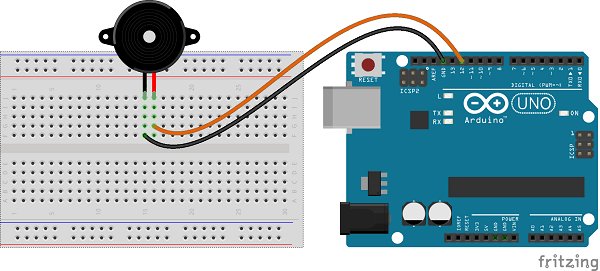
2. Подключение через резистор
Более безопасный вариант — добавить резистор для ограничения тока:
- Один контакт динамика к цифровому пину 8 Arduino через резистор 100 Ом
- Второй контакт динамика к GND Arduino
Такая схема защитит выход Arduino от перегрузки и продлит срок службы компонентов.
Программирование Arduino для воспроизведения звука
Для генерации звука на Arduino используется функция tone(). Она позволяет воспроизводить тоны заданной частоты на указанном пине. Базовый синтаксис функции:
tone(pin, frequency, duration);Где:
- pin — номер пина, к которому подключен динамик
- frequency — частота тона в герцах
- duration — длительность звучания в миллисекундах (необязательный параметр)
Пример простого скетча для воспроизведения звука:
void setup() {
pinMode(8, OUTPUT);
}
void loop() {
tone(8, 1000, 500); // Воспроизводим тон 1000 Гц на пине 8 в течение 500 мс
delay(1000); // Пауза 1 секунда
}
Этот код будет воспроизводить короткий сигнал каждую секунду. Изменяя параметры функции tone(), можно создавать различные звуковые эффекты.

Создание мелодий на Arduino
Для воспроизведения мелодий нужно последовательно генерировать тоны разной частоты и длительности. Удобно использовать массивы для хранения нот и их длительностей:
int melody[] = { 262, 294, 330, 349, 392, 440, 494, 523 }; int noteDurations[] = { 4, 8, 8, 4, 4, 4, 4, 4 }; void setup() { for (int thisNote = 0; thisNote < 8; thisNote++) { int noteDuration = 1000 / noteDurations[thisNote]; tone(8, melody[thisNote], noteDuration); delay(noteDuration * 1.30); noTone(8); } } void loop() { }
Этот скетч проиграет гамму до мажор. Изменяя значения в массивах, можно создавать любые мелодии.
Расширенные возможности работы со звуком на Arduino
Помимо базового воспроизведения тонов, Arduino позволяет реализовать более сложные звуковые проекты:
- Воспроизведение WAV-файлов с SD-карты
- Создание синтезаторов с кнопками или сенсорами
- Управление громкостью с помощью потенциометра
- Генерация случайных звуковых эффектов
- Создание музыкальных шкатулок и будильников
Для таких проектов могут потребоваться дополнительные компоненты и библиотеки, но базовые принципы работы со звуком остаются теми же.
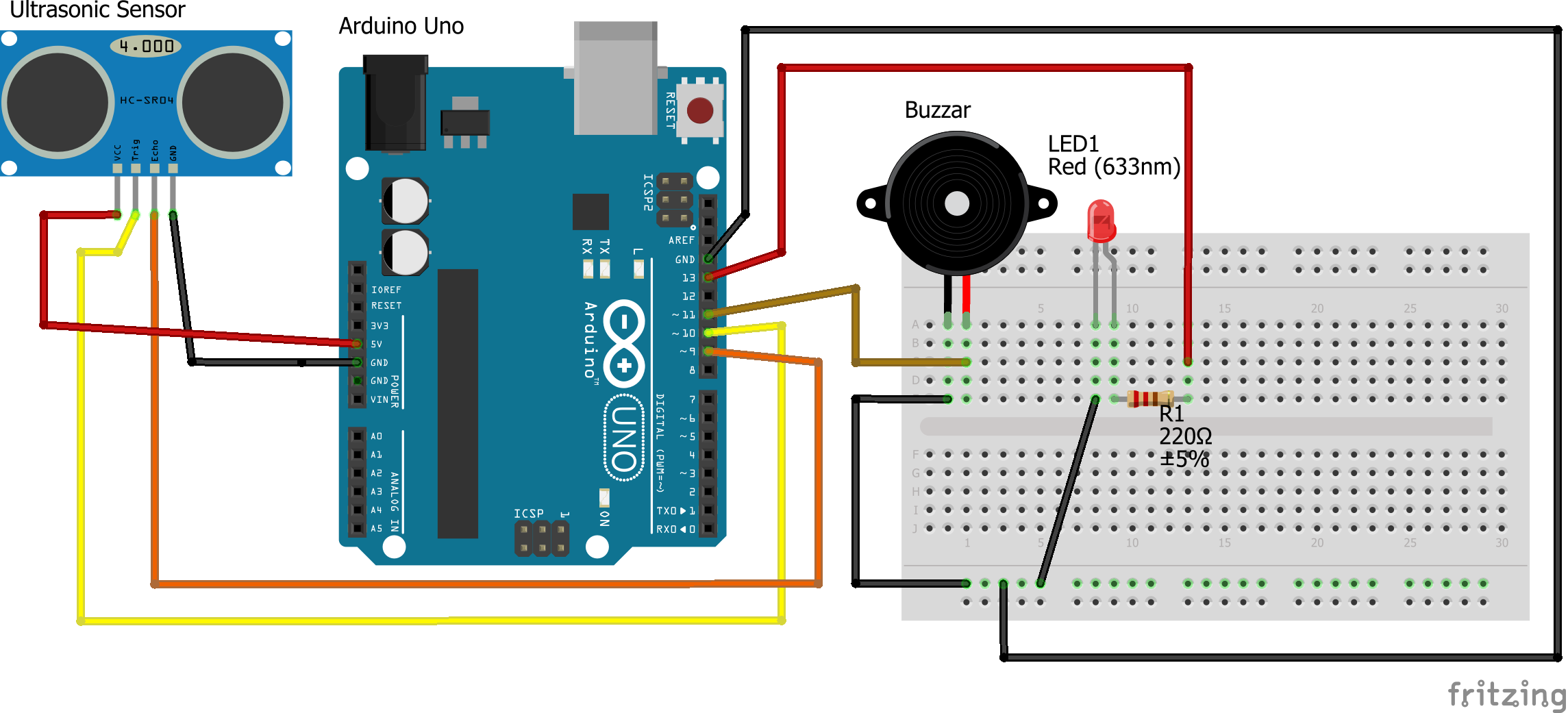
Устранение проблем при работе с динамиком и Arduino
При создании звуковых проектов на Arduino могут возникнуть некоторые сложности. Вот несколько советов по их решению:
- Если звук слишком тихий, попробуйте уменьшить сопротивление резистора или использовать усилитель
- При искажении звука проверьте правильность подключения и отсутствие замыканий
- Если Arduino перезагружается при воспроизведении звука, используйте отдельный источник питания для динамика
- Для устранения шумов и помех используйте конденсаторы или ферритовые кольца
- При проблемах с воспроизведением сложных мелодий попробуйте оптимизировать код или использовать специализированные библиотеки
Большинство проблем решается правильным подбором компонентов и оптимизацией схемы подключения.
Альтернативные способы воспроизведения звука на Arduino
Помимо подключения обычного динамика, существуют и другие варианты работы со звуком на Arduino:
- Использование пьезоизлучателя - компактного и недорогого варианта для простых звуковых сигналов
- Подключение MP3-модуля для воспроизведения музыкальных файлов
- Использование ЦАП (цифро-аналогового преобразователя) для улучшения качества звука
- Применение готовых аудиомодулей со встроенным усилителем
- Создание многоканальных звуковых систем с несколькими динамиками
Выбор конкретного решения зависит от требований проекта и доступных ресурсов.

Практические применения звуковых проектов на Arduino
Умение работать со звуком на Arduino открывает широкие возможности для создания интересных и полезных устройств:
- Музыкальные шкатулки и системы домашнего оповещения
- Электронные музыкальные инструменты и синтезаторы
- Звуковые эффекты для игрушек и моделей
- Системы сигнализации и оповещения
- Образовательные проекты для изучения основ акустики и электроники
Экспериментируя с различными схемами и алгоритмами, можно создавать уникальные звуковые устройства на базе Arduino.
Динамики ардуино. Подключение динамиков к Arduino.
Для одного из проектов мне понадобилось вывести звук с Ардуино, как можно проще и бюджетнее. Можно было бы использовать пищалку, но у неё не такой диапазон частот, да и громкости маловато. Поэтому я решил подключить динамик.
Моей задачей было создать разные генераторы звуковых частот(эффектов). Как можно проще и по возможности разнообразнее.
А ещё подключенный динамик может выводить звуковые файлы. Для этого надо установить библиотеку PCM или TMRpcm. Но сразу скажу, что это в разы сложнее, и вам придётся готовить звуковые файлы определённым способом.
Гораздо лучше использовать DFPLAYER Mini. Это и проще и не грузит микроконтроллер. Как использовать плеер можно посмотреть здесь.
Скетч, как он работает и какие звуковые эффекты можно получить я покажу в конце.
Обычно в этом месте я показываю видео того что получилось, но сегодня я решил отойти от этой традиции, и сразу показать схему подключения.
Если вы когда-нибудь подключали пищалку к Ардуино, то, наверное, знаете, что её можно подключать как к контактам с Широтно-импульсной модуляцией, или по другому ШИМ или PWM, так и к обычным цифровым входам. А ещё для пищалки есть функция tone(). Кто хочет подробнее узнать, как подключать BUZZER, то советую посмотреть вот это видео.
Динамик надо подключать несколько иначе. Его не желательно, хотя и возможно, подключать напрямую к Ардуино.
Правильная схема подключения вот такая. Динамик подключается через транзистор. Транзистор можно использовать практически любой, NPN серии. Я обычно использую BC337, но можно использовать 2N2222.
Базу транзистора надо подключать через резистор.
Эмиттер подключаем к земле. А коллектор к динамику. Другой вывод динамика подключаем к плюсу питания.
Если вы хотите регулировать громкость, то вам надо установить вот сюда переменный резистор. Его номиналы не важны и можно взять любой от 1 кОм и выше. Я установил 10 кОм, так как у меня их много.
А вот так выглядит подключенный динамик на макетной плате.
Давайте сначала посмотрим, что получилось, а потом для тех кому интересно, я покажу как подключать динамик. Я помолчу, и мы просто послушаем.
Если есть мазохисты кто прослушал всё полностью, то напишите в комментариях.
Просто меняя значения, мы меняем звук. А я вас предупреждал. Как видите можно создать любой звуковой эффект, что мне и было нужно.
Про скетч я рассказывать не буду. Он очень короткий и не представляет интереса для сегодняшней темы. Думаю, что если захотите, то разберётесь сами.
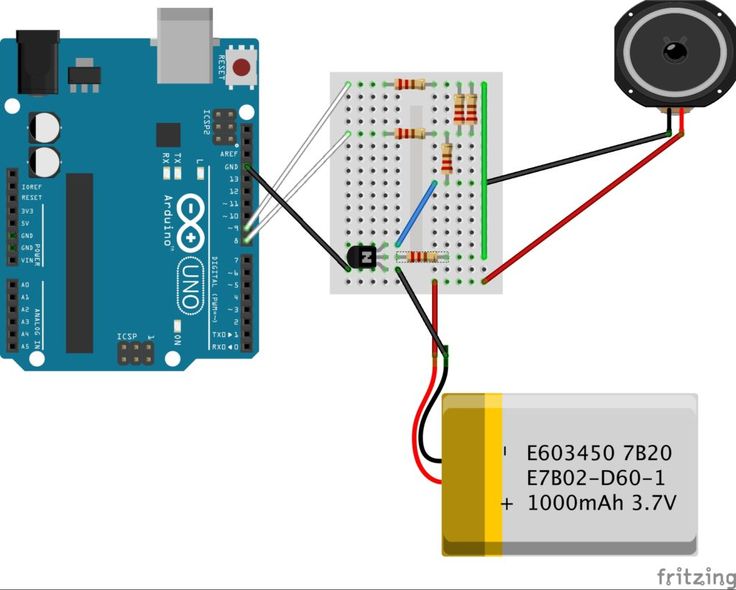 Точнее не звука, а изменение длительности пауз между включением и выключением динамика, и количество срабатываний. Пауза высчитывается вот по этой сложной формуле. В цикле loop находится несколько функций, которые я подобрал и использовал в своём проекте. В каждой функции два параметра. Изменяя их вы сможете менять тональность.
Точнее не звука, а изменение длительности пауз между включением и выключением динамика, и количество срабатываний. Пауза высчитывается вот по этой сложной формуле. В цикле loop находится несколько функций, которые я подобрал и использовал в своём проекте. В каждой функции два параметра. Изменяя их вы сможете менять тональность.Вот такой небольшой урок получился. Теперь вы знаете как подключить динамик к Ардуино, и поверьте это гораздо интереснее чем использовать пищалку.
Теперь давайте всё же посмотрим что получилось и как звучит динамик.
Если вам интересна эта тема, то я могу снять продолжение этого видео. Объём вашего интереса, я буду оценивать по количеству лайков и комментариев. Чем их будет больше, тем быстрее выйдет новое видео.
Вы видите ссылки на видео, которые, я думаю будут вам интересны.
 Перейдя на любое из этих видео вы узнаете что-то новое, а ещё поможете мне. Ведь любой ваш просмотр - это знак YOUTUBE, что это кому-то интересно и что его надо показывать чаще.
Перейдя на любое из этих видео вы узнаете что-то новое, а ещё поможете мне. Ведь любой ваш просмотр - это знак YOUTUBE, что это кому-то интересно и что его надо показывать чаще.Спасибо.
А пока на этом всё.
Скетчи
Подключаем колонки к Arduino||Arduino-diy.com
Arduino-diy.com -> Arduino для начинающих -> Подключаем колонки к Arduino
Узнать Arduino получше можно с помощью стандартных примеров, которые входят в состав Arduino IDE. В этом небольшом проекте мы научимся создавать мелодии с использованием Arduino.
Непосредственно на Arduino не хватит оперативной (RAM) памяти, чтобы воспроизвести музыку, что мощностей этого микроконтроллера хватит, чтобы сгенерировать незамысловатую мелодию, чем мы и займемся.
Примечание. Arduino не сможет обеспечить питание динамика (колонки), так что понадобится дополнительный источник питания.
Что ж, начнем…
Необходимые инструменты и компоненты
Все, что вам понадобится:
- Плата Arduino UNO
- Динамик с усилителем
- Клипсы («крокодилы»)
- Коннекторы (проводники)
Схема подключения Arduino и колонок
Тут все достаточно просто и быстро. Прихватите «крокодилами» штекер от колонок (динамика) как это показано на рисунке ниже. Одну из клипс подключите к земле Arduino, второй контакт – к цифровому пину 8. Когда динамики включены, не стоит трогать штекер от колонок.
Можно обойтись и без усилителя, если вы используете маленький динамик или наушники. Фото подключения маленького динамика и наушников к Arduino приведена на рисунке ниже.
Программа для Arduino
Скетч для тестовой мелодии находится в Arduino IDE в меню examples => digital => tone melody. Мелодия будет играть один раз после того как вы перезагрузите плату Arduino.
Мелодия будет играть один раз после того как вы перезагрузите плату Arduino.
Оставляйте Ваши комментарии, вопросы и делитесь личным опытом ниже. В дискуссии часто рождаются новые идеи и проекты!
- TFT LCD дисплей 2.8 дюйма и Arduino
- CNC станок из дерева на Arduino
- Arduino и гигрометр
- Символьный LCD и Arduino
- Базовый код для программирования плат Arduino
- Arduino и цифровой датчик температуры DS18B20
- Советы для начинающих.
 Arduino и шаговый двигатель Nema 17
Arduino и шаговый двигатель Nema 17 - Пироэлектрический инфракрасный (PIR) датчик движения и Arduino
- Драйвер шагового двигателя и двигателя постоянного тока L298N и Arduino
- Жидкокристаллический дисплей (LCD) 1602 и Arduino
Подписывайтесь на Telegram канал Arduino-DIY и будьте в кусе самых интересных постов и новостей в мире Arduino!
Please enable JavaScript to view the comments powered by Disqus.
Как построить простой
Вы ищете уникальные проекты для сборки с помощью Arduino? Затем вы можете сделать динамик Arduino. Динамик Arduino — это музыкальный проект, который вы можете использовать для воспроизведения различных звуков. Кроме того, если вы новичок в проектах Arduino, это идеальный проект для вас.
Динамик Arduino — это музыкальный проект, который вы можете использовать для воспроизведения различных звуков. Кроме того, если вы новичок в проектах Arduino, это идеальный проект для вас.
По правде говоря, для сборки динамика Arduino требуется всего два компонента, что делает его одной из самых несложных схем Arduino.
Итак, в этом руководстве по динамику Arduino мы познакомим вас с тем, как работает динамик Arduino, а также с тем, как его собрать и запрограммировать.
Готовы? Давайте начнем!
Как работает динамик Arduino?Как мы упоминали ранее, вы можете создавать множество звуковых приложений с динамиками Arduino. Отличным примером являются музыкальные гудки заднего хода автомобиля, которые воспроизводят различные песни. И вы можете изменить звук динамика, загрузив новую программу.
Но как именно это работает?
Arduino генерирует тоны частот и воспроизводит их через динамики. Интересно, что различные вариации тона (высоты) смешиваются с правильными таймингами (ритмами) для создания музыки.
Для воспроизведения звука через динамик Arduino генерирует выходной сигнал и передает его через цифровой контакт 3. Затем динамик, подключенный к контакту, воспроизводит сгенерированный звук.
Несомненно, с помощью простого программирования вы можете воспроизводить различные песни. Кроме того, программа Arduino использует функцию Tone() для генерации звуков.
Программа может генерировать прямоугольную волну частот на одном цифровом выводе. Кроме того, вы можете установить продолжительность для этой частоты.
Но, если вы не установите продолжительность, программа будет генерировать прямоугольную волну до тех пор, пока вы не активируете функцию noTone().
Основы использования функции Tone()Функция tone() работает с двумя значениями, включая контакт, который вы будете использовать на Arduino, и частоту, которую вы укажете в герцах.
Частоты — это целые числа без знака со значениями в диапазоне от 0 до 65 535. Но частота для человеческого уха должна быть где-то между 2000 и 5000.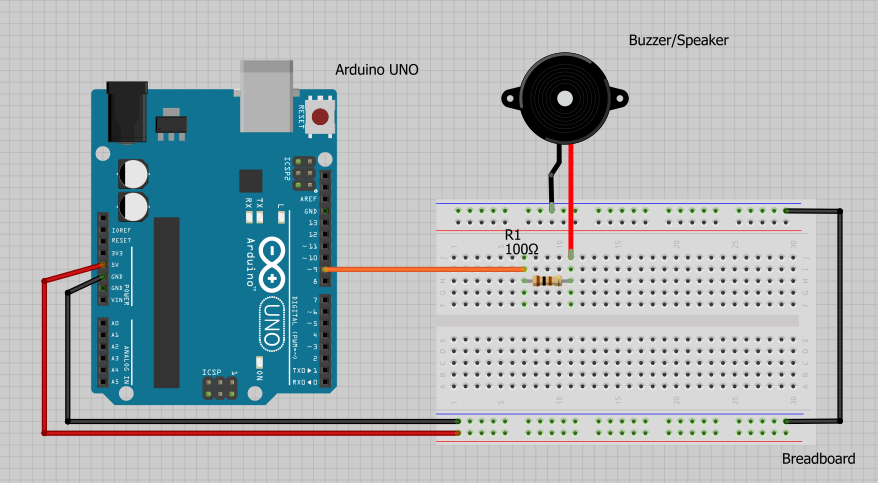
Вот пример простого кода для тестирования функции tone():
Кроме того, вы можете поэкспериментировать, изменив второе значение в функции 100, 1000, 10000, 650000 и посмотрите, как это повлияет на выходной звук. Таким образом, чем выше значение, тем выше будет высота звука вашего динамика.
Как собрать динамик Arduino
Прежде чем мы перейдем к сборке динамика Arduino, давайте рассмотрим компоненты, которые вам понадобятся для этого проекта: провода
ШагиСобрать динамик Arduino очень просто. Все, что вам нужно сделать, это подключить пьезоизлучатель или динамик к контакту 3 Arduino. В то время как один провод соединяет динамик с контактом 3, другой подключает его к контакту заземления.
После создания динамика Arduino загрузите следующий код в Arduino UNO:
Затем пришло время создать файл pitch.h. Смолы. H-файл — это дополнительный файл, который включает в себя все значения высоты тона музыкальных нот. Например, C_NOTE FS4 — фа-диез, а NOTE_C4 — среднее до.
Например, C_NOTE FS4 — фа-диез, а NOTE_C4 — среднее до.
В файле основного тона вы можете написать название ноты вместо записи частот в функции tone(). Интересно, что Бретт Хагман был первоначальным автором файла высоты тона, что упростило добавление звуков при использовании процесса tone().
Чтобы создать файл, введите «Ctrl+Shift+N» или «Cmd+Shift+N» для Mac и введите следующий код:
Тестирование динамика ArduinoПосле загрузки основного устройства в Arduino динамик, вы должны услышать песню в коде воспроизведения. Вы также можете просмотреть частоты выходного тона, открыв последовательный монитор.
Как сделать пьезодинамик Arduino с помощью макетной платыСхема
Вот что вам понадобится для этого проекта:
- Arduino Board
- Piezo Dinger
- Без приготовления паяль .
- Подсоедините положительный вывод (обычно красный провод или провод со знаком +) к цифровому выводу 8 платы Arduino.

- Подключите отрицательный провод к омическому резистору, прежде чем подключать его к контакту заземления.
Можно добавить задержки между тонами, чтобы сделать биты. Вы можете использовать продолжительность в миллисекундах с функцией ожидания (), чтобы создавать уникальные моменты.
Поскольку функция tone() использует один из встроенных таймеров Arduino, вы можете использовать 500 миллисекунд в качестве третьего значения в функции tone().
Если последует задержка в 1000 миллисекунд, вы создадите задержку в 500 миллисекунд. Теперь программа не суммирует время вместе. Вместо этого он начинает продолжительность и делает паузу одновременно. Следовательно, к тому времени, когда тон будет длиться 500 миллисекунд, у вас будет 500 миллисекунд, чтобы отложить уход. Другими словами, вы получите 500 миллисекунд звука и 500 миллисекунд тишины.
Создание ритма на динамике Arduino может быть сложным процессом.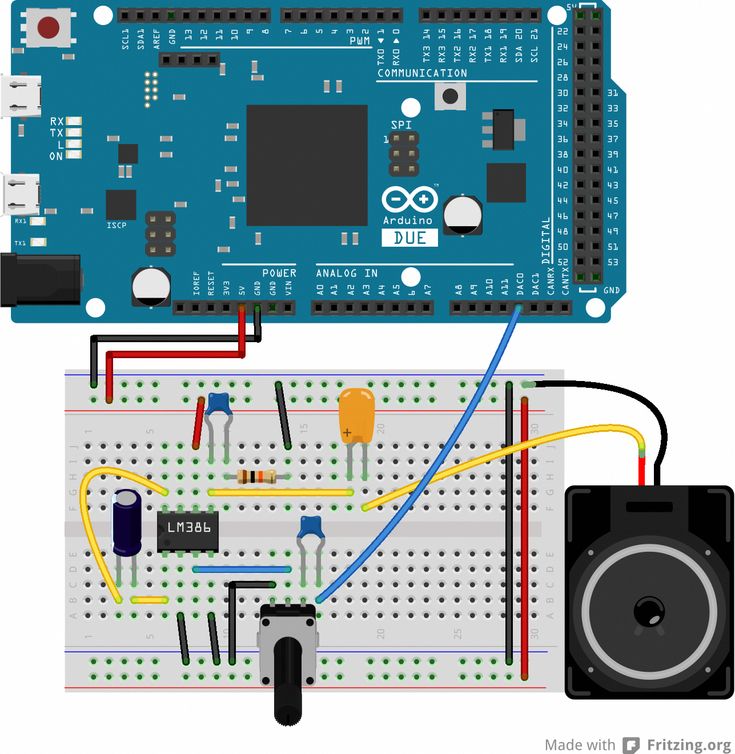 Но как только вы привыкнете к этому, вы сможете эффективно создавать уникальные звуки.
Но как только вы привыкнете к этому, вы сможете эффективно создавать уникальные звуки.
Давайте рассмотрим некоторые недостатки, с которыми вы можете столкнуться при использовании Tone() для генерации звуков.
- Функция tone() не может работать с двумя отдельными контактами одновременно. Например, если у вас есть два отдельных динамика, и вы подключаете их к двум разным контактам. Оба динамика не могут играть одновременно. Вместо этого они могут воспроизводиться только по одному из-за функции tone().
Более того, если вы хотите использовать функцию tone() на другом выводе, вам придется деактивировать функцию на последнем выводе с помощью функции noTone().
- Кроме того, вы не можете использовать функцию tone() с функцией AnalogWrite() на контактах 3 и 11. Вы получите лишь некоторые нежелательные результаты. Эти функции несовместимы, потому что они имеют один и тот же встроенный таймер для контактов 3 и 11.
 Однако вы можете попробовать это, чтобы услышать, какие шумы он генерирует.
Однако вы можете попробовать это, чтобы услышать, какие шумы он генерирует.
- Минимальное значение тона, которое можно сгенерировать с помощью функции tone(), составляет 31 Гц. Более того, вы можете ввести в функцию 31 и другие меньшие значения, но вы не получите хорошего выходного представления.
Динамик Arduino — один из самых простых проектов Arduino, который может сделать каждый. В процессе используется только один дополнительный компонент (если вы не используете макетную плату) для полной сборки проекта.
Лучше всего то, что динамик Arduino может воспроизводить различные звуки в зависимости от того, как вы запрограммируете схему. Динамик Arduino также использует функцию tone() для создания звуков. В то же время он имеет свои ограничения. Но это по-прежнему один из лучших кодов для генерации звуков на динамике Arduino.
Есть вопросы? Не стесняйтесь спрашивать, и мы будем рады помочь.

 Arduino и шаговый двигатель Nema 17
Arduino и шаговый двигатель Nema 17
 Однако вы можете попробовать это, чтобы услышать, какие шумы он генерирует.
Однако вы можете попробовать это, чтобы услышать, какие шумы он генерирует.